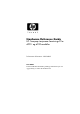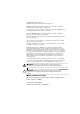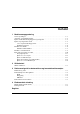Hardware Reference Guide HP Compaq stasjonære forretnings-PCer d220- og d230-modeller Dokumentets delnummer: 326324-092 Juni 2003 Denne håndboken inneholder grunnleggende informasjon om oppgradering av denne datamaskinserien.
© 2003 Hewlett-Packard Company © 2003 Hewlett-Packard Development Company, L.P. HP, Hewlett Packard og Hewlett Packard-logoen er varemerker som tilhører Hewlett-Packard Company i USA og andre land. Compaq, Compaq-logoen og iPAQ er varemerker som tilhører Hewlett-Packard Development Company, L.P. i USA og andre land. Microsoft, MS-DOS, Windows og Windows NT er varemerker som tilhører Microsoft Corporation i USA og andre land.
Innhold 1 Maskinvareoppgradering Serviceegenskaper . . . . . . . . . . . . . . . . . . . . . . . . . . . . . . . . . . . . . . . . . . . . . . . . . . . . . 1–1 Advarsler og forsiktighetsregler . . . . . . . . . . . . . . . . . . . . . . . . . . . . . . . . . . . . . . . . . . 1–2 Fjerne datamaskinens tilgangspanel og frontpanel . . . . . . . . . . . . . . . . . . . . . . . . . . . . 1–2 Fjerne stasjonspanelene foran . . . . . . . . . . . . . . . . . . . . . . . . . . . . . . . . . . . . . . . . . . . .
1 Maskinvareoppgradering HP Compaq stasjonære forretnings-PCer d220- og d230-modeller Serviceegenskaper Mikrotårnmaskinen har funksjoner som gjør det enkel å oppgradere og utføre service på den. Du trenger ingen verktøy for de fleste installasjonsprosedyrene som beskrives i dette kapittelet.
Maskinvareoppgradering Advarsler og forsiktighetsregler Før du oppgraderer, må du lese alle instruksjonene, forsiktighetsreglene og advarslene i denne håndboken nøye. ADVARSEL: For å redusere risikoen for personskade på grunn av elektrisk støt og/eller varme overflater, må du trekke strømledningen ut av vegguttaket og la de interne systemkomponentene bli avkjølt før du berører dem.
Maskinvareoppgradering 4. Skyv tilgangspanelet cirka 2,5 cm bakover, og løft det opp og bort fra enheten. Fjerne tilgangspanelene For å sette tilgangspanelet på plass igjen, foretar du trinnene for fjerning i omvendt rekkefølge. to tilgangspanelene er fysisk identiske. Ett av tilgangspanelene ✎ De har tommeskruer som kan fjernes ved å skru dem løs.
Maskinvareoppgradering 5. For å fjerne frontpanelet tar du tak i bunnen av panelet under den laveste luftventilen og skyver panelet ut og opp for å løsne det fra chassiset. Fjerne frontpanelet For å sette på plass frontpanelet igjen setter du inn de to øverste tungene i hullene i chassiset og skyver panelet inn til det sitter på plass. du setter på plass frontpanelet, må du kontrollere at toppen av ✎ Når panelet er i flukt med toppen av chassiset før du trykker det på plass.
Maskinvareoppgradering Fjerne stasjonspanelene foran 1. Slå av datamaskinen på riktig måte via operativsystemet, og slå av eventuelle eksterne enheter. 2. Koble strømkabelen ut av strømuttaket og datamaskinen og koble fra eventuelt eksternt utstyr. 3. Fjern tilgangspanelet. 4. Fjern frontpanelet. 5,25" stasjonsmaskeringspaneler Trykk en av låsepinnene på innsiden av det store panelet mot den ytre kanten av panelet for å løsne maskeringspanelet.
Maskinvareoppgradering Diskettstasjonpanel Skyv høyre låsepinne mot midten av hovedpanelet. Samtidig skyver du panelet innover for å fjerne det fra hovedpanelet. Fjerne maskeringspanelet For å sette et diskettstasjonpanel på plass igjen gjentar du denne fremgangsmåten i omvendt rekkefølge.
Maskinvareoppgradering Hvis maskinen støtter DDR-SDRAM DIMMs, må DIMMene være 184-pinners, ubufrede, PC 2100 266 MHz-kompatible, CAS Latency 2 eller 2,5 (CL = 2 eller CL = 2,5) eller PC 2700 333 MHz-kompatible CAS Latency 2,5 (CL = 2,5) 2,5 volts DDR-SDRAM DIMMer av industristandard. De må også inneholde obligatorisk informasjon i henhold til spesifikasjonene til Joint Electronic Device Engineering Council (JEDEC) Serial Presence Detect (SPD). DIMMer som er laget med x4 SDRAM, støttes ikke.
Maskinvareoppgradering 4. Legg datamaskinen på siden for å gjøre det lettere å arbeide med den. 5. Åpne begge låsene på minnemodulsokkelen 1 og sett minnemodulen inn i sokkelen 2. Begynn med å installere en modul i den sokkelen som er nærmest modulen som er installert fra før, og installer modulene i samme rekkefølge som nummereringen på soklene. Installere en minnemodul minnemodul kan bare installeres på én måte. Sikt inn utskjæringen ✎ En på modulen etter tungen på minnesokkelen. 6.
Maskinvareoppgradering Installere et utvidelseskort 1. Slå av datamaskinen på riktig måte via operativsystemet, og slå av eventuelle eksterne enheter. 2. Koble strømkabelen ut av strømuttaket og datamaskinen, og koble fra eventuelt eksternt utstyr. 3. Fjern det høyre tilgangspanelet. 4. Legg datamaskinen på siden for å gjøre det lettere å arbeide med den. Hvis du installerer et utvidelseskort i en tom kortposisjon, går du rett til trinn 10. 5.
Maskinvareoppgradering 11. Skyv utvidelseskortet inn i sokkelen og trykk det ordentlig på plass. Installere et utvidelseskort du installerer et utvidelseskort, må du passe på at du trykker på ✎ Når kortet slik at hele kontakten kommer ordentlig på plass i sokkelen. 12. Fest skruen på toppen av kortposisjonen for å sikre delene i chassiset ytterligere. 13. Sett tilgangspanelet på plass igjen. 14. Koble om nødvendig eksterne kabler til det installerte kortet. Omkonfigurer om nødvendig datamaskinen.
Maskinvareoppgradering Stasjonsposisjoner Stasjonsposisjoner Beskrivelse 1 2 5,25 tommers stasjonsbrønn for tilleggsstasjoner 3 3,5-tommers stasjonsbrønn (1,44 MB diskettstasjon vist)* 4 5 Intern 3,5 tommers standard harddiskstasjonsbrønn *En optisk stasjon er en CD-ROM-, CD-R/RW-, DVD-ROM-, DVD-R/RW- eller CD-RW/DVD Combo-stasjon.
Maskinvareoppgradering Fjerne en 5,25"-stasjon 1. Slå av datamaskinen på riktig måte via operativsystemet, og slå av eventuelle eksterne enheter. 2. Koble strømkabelen ut av strømuttaket og datamaskinen, og koble fra eventuelt eksternt utstyr. 3. Fjern både høyre og venstre tilgangspanel. 4. Fjern frontpanelet. 5. Koble ut strømkabelen og eventuelle data- og lydkabler fra baksiden av stasjonen. tilfeller kan det være enklere å skyve stasjonen delvis ut ✎ Iavnoen stasjonsbrønnen før du fjerner kablene. 6.
Maskinvareoppgradering For å sette en stasjon på plass igjen gjentar du denne fremgangsmåten i omvendt rekkefølge. du installerer en 5,25"-stasjon for første gang i stasjonsbrønn 2, må ✎ Hvis du først fjerne stasjonen fra stasjonsbrønn 1, og deretter banke eller brekke ut metallbeskyttelsen som dekker forsiden av stasjonsbrønn 2. ADVARSEL: Det kan være skarpe kanter på innsiden av stasjonsbrønnåpningen etter at beskyttelsen er fjernet. Fjerne en diskettstasjon 1.
Maskinvareoppgradering 7. Skyv harddisken ut av fronten av chassiset 2. Fjerne en diskettstasjon For å sette diskettstasjonen på plass igjen gjentar du denne fremgangsmåten i omvendt rekkefølge. Fjerne den nederste stasjonskonsollen 1. Slå av datamaskinen på riktig måte via operativsystemet, og slå av eventuelle eksterne enheter. 2. Koble strømkabelen ut av strømuttaket og datamaskinen, og koble fra eventuelt eksternt utstyr. 3. Fjern både høyre og venstre tilgangspanel. 4. Fjern frontpanelet. 5.
Maskinvareoppgradering 7. Fjern de fire skruene som fester stasjonskonsollen til forsiden av chassiset 1, og fjern skruen som fester den nederste stasjonskonsollen til den festede øvre stasjonskonsollen på høyre side av chassiset 2. 8. Skyv den nederste stasjonskonsollen tilbake cirka 1/2 tomme for å løsne den fra den øverste stasjonskonsollen 3. Fjerne den nederste stasjonskonsollen For å sette den nederste stasjonskonsollen på plass igjen gjentar du denne fremgangsmåten i omvendt rekkefølge.
Maskinvareoppgradering Fjerne en 3,5"-harddiskstasjon 1. Slå av datamaskinen på riktig måte via operativsystemet, og slå av eventuelle eksterne enheter. 2. Koble strømkabelen ut av strømuttaket og datamaskinen, og koble fra eventuelt eksternt utstyr. 3. Fjern både høyre og venstre tilgangspanel. 4. Fjern frontpanelet. 5. Fjern diskettstasjonen. 6. Koble fra strøm- og datakablene på baksiden av alle installerte 3,5"-stasjoner. 7. Fjern den nederste stasjonskonsollen 8.
2 Skifte batteri Skifte ut batteriet Batteriet som leveres med datamaskinen, sørger for strøm til sanntidsklokken, og har en levetid på cirka tre år. Når du skifter ut batteriet, må du bruke samme slags batteri som opprinnelig var installert i datamaskinen. Datamaskinen leveres med et 3 volts litium myntcellebatteri. kan forlenge levetiden til litiumbatteriet ved å koble ✎ Du datamaskinen til strømkontakten i veggen. Litiumbatteriet er bare i bruk når datamaskinen IKKE er koblet til strømkontakten.
Skifte batteri Batterier og akkumulatorer er spesialavfall, og skal ikke kastes sammen med vanlig husholdningsavfall. Bruk det offentlige innsamlingssystemet for resirkulering, eller returner batteriene til HP/Compaq, en autorisert HP/Compaq-partner eller deres forhandlere. FORSIKTIG! Statisk elektrisitet kan skade elektroniske komponenter i datamaskinen eller tilleggsutstyr.
Skifte batteri 7. For å sette inn det nye batteriet skyver du kanten på det nye batteriet under holderen med den positive siden opp. Dytt den andre kanten ned inntil bøylen smetter over den andre kanten av batteriet. Sette inn batteriet at batteriet er blitt skiftet ut, må du gjøre følgende for fullføre ✎ Etter denne operasjonen. 8. Sett dekslet eller tilgangspanelet tilbake på plass. 9. Plugg inn datamaskinen og slå på strømmen.
3 Rutinemessig stell av datamaskinen og forsendelsesinformasjon Rutinemessig stell Følg disse anbefalingene for å stelle datamaskinen og skjermen: Hardware Reference Guide ■ Plasser datamaskinen på et solid og plant underlag. La det være omtrent 7,5 cm (3 tommer) klaring bak systemenheten og over skjermen for tilstrekkelig lufting. ■ Datamaskinen må ikke brukes med dekslet eller sidepanelet fjernet.
Rutinemessig stell av datamaskinen og forsendelsesinformasjon Forhåndsregler for CD-spilleren Sørg for at du overholder følgende retningslinjer når du bruker eller rengjør CD-spilleren. Bruk ■ Ikke flytt stasjonen når den er i bruk. Dette kan føre til funksjonsfeil under lesing. ■ Unngå å utsette stasjonen for plutselige temperaturendringer, da det kan dannes kondens inne i enheten. Hvis temperaturen plutselig endres mens stasjonen er på, må du vente minst én time før du slår av strømmen.
Rutinemessig stell av datamaskinen og forsendelsesinformasjon Forberedelse for forsendelse Følg disse anbefalingene når du forbereder datamaskinen for forsendelse: 1. Ta sikkerhetskopi av filene på harddisken til nettverket eller uttakbare medier. Sørg for at sikkerhetskopimediet ikke utsettes for elektriske eller magnetiske impulser under lagring eller flytting. ✎ Harddisken låses automatisk når strømmen til systemet slås av. 2. Fjern og lagre alle eksterne medier og MultiBay-stasjoner hver for seg. 3.
4 Elektrostatisk utladning Utladning av statisk elektrisitet fra en finger eller annen leder kan skade systemkort eller andre enheter som er følsomme for statisk elektrisitet. Denne typen skade kan redusere enhetens levetid. Hindre elektrostatiske skader Du hindrer elektrostatiske skader ved å ta følgende forhåndsregler: Hardware Reference Guide ■ Unngå direkte kontakt ved å transportere og lagre produkter i statisk sikre beholdere.
Elektrostatisk utladning Jordingsmetoder Det finnes flere måter å skaffe jording på. Bruk en eller flere av følgende metoder når du håndterer eller installerer elektrostatisk følsomme deler: ■ Bruk en håndleddsstropp som er koblet til et jordet datamaskinchassis med jordingsledning. Håndleddsstropper er fleksible stropper med minimum 1 Mohm +/–10 prosent motstand i jordingsledningene. For å gi ordentlig jording, må du ha stroppen tett på huden.
Register B M batteri mikrotårn type 2 fjerne og sette på plass 2–1 mikrotårn 2 fjerne og sette på plass minne 1–6 fjerne og sette på plass stasjon 1–12 stasjonsposisjoner 1–11 mikrotårn type 2 fjerne og sette på plass batteriet 2–1 minne mikrotårn type 2 fjerne og sette på plass 1–6 C CD-ROM-stasjon rengjøring og sikkerhet 3–2 E elektrostatisk utladning hindre skade 4–1 jordingsmetoder 4–2 F Fjerne 3,5"-stasjon for mikrotårn type 2 1–16 fjerne og sette på plass 3,5"-stasjon for mikrotårn type 2 1–16 b